ขณะนี้ Zoom ใช้มาตรฐานการเข้ารหัส AES 256 บิต GCM เพื่อรักษาความปลอดภัยการประชุมและปกป้องข้อมูลของคุณ แต่สิ่งที่จับได้ก็คือ GCM ต้องการให้ผู้ใช้ Zoom ทุกคนอัปเกรดเป็นไคลเอนต์ Zoom หรือ Zoom Rooms เวอร์ชัน 5.0 ถ้าคุณไม่ทำอย่างนั้น คุณจะไม่สามารถเข้าร่วมการประชุมใด ๆ ได้คุณจึงไม่มีทางเลือกจริงๆ
ปัญหาเดียวคือผู้ใช้ MacBook จำนวนมากยังคงประสบปัญหาในการอัปเดตแอป Zoom อาจไม่มีอะไรเกิดขึ้นเมื่อพวกเขาตรวจหาการอัปเดต หรือได้รับข้อความแสดงข้อผิดพลาดแจ้งว่าไม่สามารถติดตั้งการอัปเดตได้ หากคุณประสบปัญหาที่คล้ายกัน ให้ทำตามคำแนะนำการแก้ปัญหาด้านล่างเพื่อแก้ไขปัญหา
สารบัญ
-
เหตุใด Mac ของฉันจึงไม่ดาวน์โหลดการอัปเดตการซูมล่าสุด
- ใช้เว็บแอป
- ใช้ข้อมูลประจำตัวผู้ดูแลระบบ Mac ของคุณ
- ติดตั้งแอพอีกครั้ง
- ติดต่อผู้ดูแลระบบไอทีของคุณ
- บทสรุป
- กระทู้ที่เกี่ยวข้อง:
เหตุใด Mac ของฉันจึงไม่ดาวน์โหลดการอัปเดตการซูมล่าสุด
ใช้เว็บแอป
หากคุณไม่สามารถใช้การซูมบน Mac ของคุณได้เนื่องจากคุณใช้แอพเวอร์ชันที่ล้าสมัย ใช้ไคลเอนต์เว็บ Zoom หรือแอพมือถือ ตรวจสอบว่าคุณสามารถเข้าร่วมการประชุมได้หรือไม่ คุณสามารถลองอัปเดตแอปเดสก์ท็อปของคุณหลังจากการประชุมสิ้นสุดลง
ตรวจสอบให้แน่ใจว่าคุณใช้ macOS เวอร์ชั่นล่าสุดบนคอมพิวเตอร์ของคุณ ผู้ใช้จำนวนหนึ่งกล่าวว่าการอัปเดตเวอร์ชันระบบปฏิบัติการแก้ไขข้อผิดพลาดในการติดตั้ง Zoom คลิกที่ .ของคุณ เมนูแอปเปิ้ล, ไปที่ ค่ากำหนดของระบบและคลิกที่ การอัปเดตระบบ เพื่อตรวจสอบการอัปเดต

ใช้ข้อมูลประจำตัวผู้ดูแลระบบ Mac ของคุณ
ในระหว่างกระบวนการอัปเดต Zoom อาจแจ้งให้คุณป้อนชื่อผู้ดูแลระบบและรหัสผ่านของคุณ หากคุณป้อนรายละเอียดการเข้าสู่ระบบ Zoom แทน คุณจะไม่สามารถดำเนินการอัปเดตให้เสร็จสิ้นได้ เมื่อแอปขอให้คุณป้อนชื่อผู้ใช้และรหัสผ่าน ปกติคุณคิดว่าคุณต้องป้อนชื่อผู้ใช้และรหัสผ่านของบัญชี Zoom แต่คุณต้องพิมพ์ชื่อผู้ใช้และรหัสผ่านของผู้ดูแลระบบ Mac
ติดตั้งแอพอีกครั้ง
ตามที่ Zoom แนะนำ หากกระบวนการอัปเดตล้มเหลวด้วยรหัสข้อผิดพลาดที่ไม่ชัดเจน ให้ถอนการติดตั้งแอปเก่า ปล่อย Finder, ไปที่ แอปพลิเคชั่น, ค้นหา ซูม และเพียงแค่ลากแอพไปที่ ขยะ โฟลเดอร์ หรือคลิกที่ เมนูซูม และเลือก ถอนการติดตั้ง Zoom. จากนั้นล้างโฟลเดอร์ถังขยะ รีสตาร์ทเครื่องและ ติดตั้ง Zoom. ใหม่.
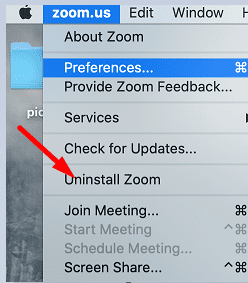
อย่างไรก็ตาม หากคุณไม่สามารถดาวน์โหลดแอปจากหน้าดาวน์โหลดหลักของ Zoom คุณสามารถใช้ลิงก์ดาวน์โหลดโดยตรงด้านล่าง:
- https://zoom.us/support/download
- https://zoom.us/download (โฮสต์บน cloudfront.net)
- https://zoom.us/download2 (โฮสต์บน zoom.us)
หากเมนูซูมของคุณไม่มีตัวเลือกถอนการติดตั้ง ให้ดาวน์โหลดแอปเวอร์ชันล่าสุดผ่าน Safari แล้วดับเบิลคลิกที่ไฟล์เพื่อเปิดใช้งาน Mac ของคุณควรเปิดแอปเวอร์ชันใหม่ล่าสุดโดยอัตโนมัติ
ติดต่อผู้ดูแลระบบไอทีของคุณ
ในทางกลับกัน ถ้าไคลเอนต์เดสก์ท็อปของคุณได้รับการติดตั้งโดยผู้ดูแลระบบไอทีของคุณ พวกเขาอาจลบคุณลักษณะการอัปเดตอัตโนมัติออก นั่นอาจอธิบายได้ว่าทำไมคุณจึงไม่สามารถติดตั้งการอัปเดต Zoom ล่าสุดบนคอมพิวเตอร์ของคุณได้ คุณต้องติดต่อผู้ดูแลระบบไอทีของคุณและขอให้พวกเขาช่วยอัปเดตแอป
บทสรุป
หากคุณไม่สามารถอัพเดท Zoom บน Mac ตรวจสอบให้แน่ใจว่าได้ป้อนชื่อผู้ใช้และรหัสผ่านของผู้ดูแลระบบ Mac เมื่อได้รับแจ้ง ไม่ใช่ข้อมูลรับรองการซูมของคุณ หากปัญหายังคงอยู่ ให้ถอนการติดตั้ง Zoom รีสตาร์ท Mac และใช้ลิงก์ดาวน์โหลดโดยตรงของ Zoom เพื่อติดตั้งแอปใหม่ กดความคิดเห็นด้านล่างและแจ้งให้เราทราบหากวิธีแก้ไขปัญหาเหล่านี้ช่วยคุณแก้ไขปัญหา